- バージョン
- 2.18
- 更新日
- 2025/11/04
- OS
- Windows 2000/XP/Vista/7/8/8.1/10
- 言語
- 日本語(日本語化言語ファイル使用で)【サポート言語】
日本語, 英語, アラビア語, ポルトガル語(ブラジル), クロアチア語, チェコ語, オランダ語, フランス語, ジョージア語, ドイツ語, ギリシャ語, ヘブライ語, ハンガリー語, イタリア語, 韓国語, ペルシア語, ポーランド語, ルーマニア語, ロシア語, 中国語(簡体字), 中国語(繁体字), セルビア語, スロバキア語, スペイン語, スウェーデン語, タイ語, トルコ語, ウクライナ語, ウズベク語, バレンシア語, ベトナム語
- 価格
- 無料
ID やパスワードのログイン情報をブラウザに保存して利用しているものの、他のパソコンでログインしようとしたところ思い出せない・・・と言った場合に便利なのが本ソフトです。
ブラウザに保存している ID、パスワードを一覧表示してくれるのが便利です。
※ ソフトウェアの性質上、ウイルスやマルウェアと誤検出される場合があります。不正なファイルと認識されてダウンロードできない場合は、他のブラウザーでのダウンロードをお試しください。ただし 100% 誤検出であると断言できるものではありませんので、自己責任にてご判断ください。
WebBrowserPassView の使い方
ダウンロード と インストール
- 提供元サイトへアクセスし、ページをスクロールして「Download WebBrowserPassView (In zip file)」リンクをクリックしてダウンロードします。
- ダウンロードしたダウンロードした圧縮ファイル(webbrowserpassview.zip)を展開し、WebBrowserPassView.exe から起動します。
※ 本ソフトはインストール不要で利用できます。
使い方
日本語化手順
- 提供元サイトへアクセスし、ページ下部の言語ファイルダウンロード項目の中より、「Japanese」リンクをクリックしてダウンロードします。
- ダウンロードした圧縮ファイル(webbrowserpassview_japanese.zip)を展開し、WebBrowserPassView_lng.ini をソフト(WebBrowserPassView.exe)と同じフォルダーにコピーした後、ソフトを起動すると日本語表記になります。
ID、パスワードを表示する
ソフトを起動するだけで、PC にインストールされているブラウザーの ID、パスワードが一覧表示されます。表示される項目は次の通り。
- ブラウザーのアイコンとURL
- Web ブラウザー
- ユーザ名
- パスワード
- Password Strength(パスワードの強さ)
- User Name Field(ユーザ名のフィールド名)
- Password Field(パスワードのフィールド名)
パスワードの強さまで簡易的に診断してくれるので、Weak と表示されてしまうような弱いパスワードであれば、変更しておくと安全性が高まります。
パスワードをコピーする
コピーしたい項目の上で右クリックして「パスワードをコピー」をクリックするか、メニューの「編集」⇒「パスワードをコピー」から実行できます。同様に、「選択した項目を保存」から内容をテキスト、CSV 形式での保存、「HTML レポート - すべての項目」、「HTML レポート - 選択した項目」からブラウザーでの表示にも対応しています。
対応ブラウザー
以下のブラウザーに対応しています。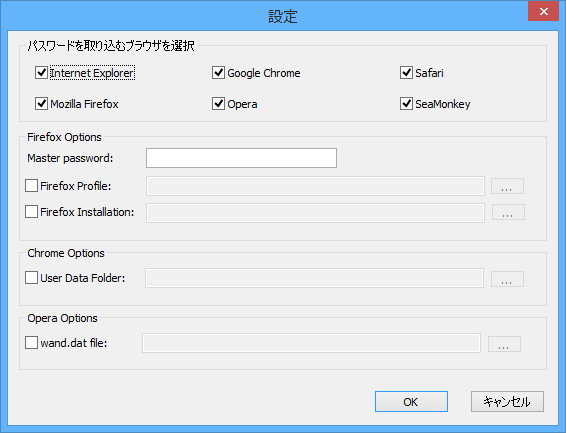
設定
更新履歴
※ 機械翻訳で日本語にしています。
Version 2.18 (2025/11/04)
- Firefox 144 の暗号化変更に対応したパスワードの復号化に対応しました。
- Opera のパスワード取得に関する問題を修正しました。
Version 2.17 (2025/10/16)
- 新しいバージョンの Chrome でアプリバインド暗号化を使用して暗号化されたパスワードを復号化できるように更新されました (アプリバインド暗号化キーの 3 番目のバージョン)。
Version 2.16 (2025/06/07)
- Google Chrome の「アカウントのログインデータ」ファイルを読み取るように更新されました。Google アカウントで Chrome プロファイルを使用している場合、Chrome ウェブブラウザはこのファイルにパスワードを保存することがあります。



